Binkw32.dll त्रुटियाँ उन समस्याओं के कारण होती हैं जिन्हें आप जिस विशेष गेम को स्थापित करने या चलाने का प्रयास कर रहे हैं वह RAD गेम टूल्स, इंक. द्वारा बनाए गए Bink वीडियो कोडेक के साथ है।
अधिकांश समय, binkw32.dll से संबंधित "प्रक्रिया प्रवेश बिंदु" त्रुटियां गेम के "क्रैक" संस्करण चलाने के कारण होती हैं। मूल सीडी या डीवीडी के बिना गेम चलाने की कोशिश करते समय आपको यह त्रुटि दिखाई दे सकती है, जो आमतौर पर अवैध रूप से डाउनलोड किए गए गेम के साथ किया जाता है।
कई लोकप्रिय पीसी गेम बिंक वीडियो कोडेक का उपयोग करते हैं। आपका गेम कोडेक (और इस प्रकार binkw32.dll) का उपयोग कर सकता है, भले ही आपने RAD गेम टूल्स से कुछ भी इंस्टॉल नहीं किया हो।
इस समस्या का सामना करने वाले गेम के आधार पर, आप विंडोज 95 से लगभग किसी भी माइक्रोसॉफ्ट के ऑपरेटिंग सिस्टम में विंडोज 11, विंडोज 10, विंडोज 8, विंडोज 7 जैसे हाल के संस्करणों के माध्यम से त्रुटि देख सकते हैं।, विंडोज विस्टा और विंडोज एक्सपी।
Binkw32.dll त्रुटियाँ
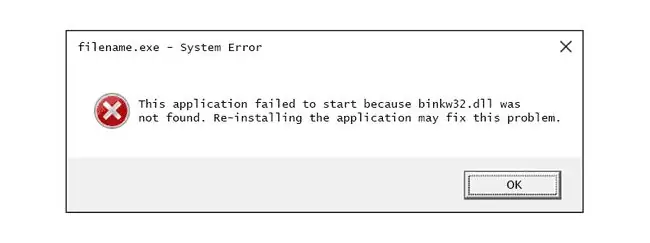
ऐसे कई तरीके हैं जिनसे आपके कंप्यूटर पर त्रुटि दिखाई दे सकती है। अधिकांश समय, यह आपको बता रहा है कि आप DLL फ़ाइल को याद कर रहे हैं।
त्रुटि के कुछ अधिक सामान्य रूप नीचे दिए गए हैं:
- BINKW32. DLL नहीं है
- Binkw32.dll नहीं मिला
- यह एप्लिकेशन प्रारंभ करने में विफल रहा क्योंकि BINKW32. DLL नहीं मिला। एप्लिकेशन को फिर से इंस्टॉल करने से यह समस्या ठीक हो सकती है।
- binkw32.dll नहीं खोजा जा सका!
- एक.dll को विलंबित-लोड करने या विलंब-लोड किए गए.dll में फ़ंक्शन पता प्राप्त करने का प्रयास विफल रहा। डीएल: binkw32.dll
- यह प्रोग्राम शुरू नहीं हो सकता क्योंकि binkw32.dll आपके कंप्यूटर से गायब है। इस समस्या को ठीक करने के लिए प्रोग्राम को पुनः स्थापित करने का प्रयास करें
binkw32.dll फ़ाइल को बदलने के बाद भी, कुछ उपयोगकर्ताओं को इनमें से कोई एक संबंधित त्रुटि या इसके जैसी कोई अन्य त्रुटि प्राप्त होगी:
- प्रक्रिया प्रविष्टि बिंदु _BinkSetVolume@12 डायनेमिक लिंक लाइब्रेरी binkw32.dll में स्थित नहीं हो सका।
- प्रक्रिया प्रविष्टि बिंदु _BinkSetMemory@8 डायनेमिक लिंक लाइब्रेरी binkw32.dll में स्थित नहीं हो सका।
फ़ाइल blinkw32 नहीं बल्कि binkw32 ("L" के बिना) है। आप बिंक के बजाय ब्लिंक करने के लिए ऑनलाइन बहुत सारे संदर्भ देख सकते हैं, लेकिन वे सिर्फ टाइपो हैं।
त्रुटि संदेश किसी भी पीसी वीडियो गेम पर लागू हो सकता है जो बिंक वीडियो कोडेक का उपयोग करता है।
कुछ सामान्य गेम जो इन त्रुटियों को उत्पन्न कर सकते हैं उनमें एज ऑफ कॉनन, डंगऑन लॉर्ड्स, सिविलाइजेशन III, डेमन स्टोन, बैटलफील्ड 2142, बैटलफील्ड 1942, एज ऑफ एम्पायर III, डंगऑन सीज II, वर्ल्ड इन कॉन्फ्लिक्ट, सिड मायर्स पाइरेट्स शामिल हैं!, ब्रोकन स्वॉर्ड 4, रग्नारोक, बायोशॉक, बैटलफील्ड वियतनाम, एम्पायर अर्थ II, डार्करो, हिटमैन: ब्लड मनी, द एल्डर स्क्रॉल IV: ओब्लिवियन, स्टार वार्स: बैटलफ्रंट II, टॉम्ब रेडर: लीजेंड, और भी बहुत कुछ।
Binkw32.dll त्रुटियाँ कैसे ठीक करें
किसी भी "DLL डाउनलोड साइट" से अलग-अलग binkw32.dll DLL फ़ाइल डाउनलोड न करें। कई कारण हैं कि इन साइटों से डीएलएल डाउनलोड करना कभी भी एक अच्छा विचार नहीं है। यदि आपको फ़ाइल की एक प्रति की आवश्यकता है, तो इसे इसके वैध, मूल स्रोत से प्राप्त करना हमेशा सर्वोत्तम होता है। यदि आपने इसे पहले ही डाउनलोड कर लिया है, तो इसे जहां भी रखा है वहां से हटा दें और निम्न चरणों के साथ जारी रखें।
- उस गेम प्रोग्राम को बंद करें और फिर से खोलें जिसने binkw32.dll त्रुटि उत्पन्न की। आप जो भी खेल खेल रहे हैं उसमें एक अस्थायी समस्या हो सकती है जिसे पुनः आरंभ करने से ठीक किया जा सकता है।
-
राड वीडियो टूल्स को डाउनलोड और इंस्टाल करें ताकि गुम या खराब फाइल को बदला जा सके।
डाउनलोड एक 7Z फ़ाइल के रूप में आता है, इसलिए इसे खोलने के लिए आपको अपने कंप्यूटर पर 7-ज़िप की आवश्यकता होगी। डाउनलोड पृष्ठ पर एक पासवर्ड भी सूचीबद्ध है जिसकी आपको इसे खोलते समय आवश्यकता होगी।
-
गेम को फिर से इंस्टॉल करें। चूंकि त्रुटि में एक वीडियो कोडेक शामिल है जिसे आपके गेम इंस्टॉलेशन के अंदर शामिल किया जाना चाहिए था, पूरे गेम को फिर से इंस्टॉल करने से समस्या का समाधान होने की संभावना है।
यहां तक कि अगर आपसे पूछा नहीं जाता है, तो अनइंस्टॉल करने के बाद और फिर से इंस्टॉल करने से पहले अपने कंप्यूटर को रीस्टार्ट करना सुनिश्चित करें। इस बिंदु पर आपके कंप्यूटर को पुनरारंभ करने से यह सुनिश्चित हो जाएगा कि कोई भी लोड की गई फ़ाइलें मेमोरी से साफ़ हो गई हैं और यह कि स्थापना रद्द करना 100 प्रतिशत पूर्ण है।
-
गेम का नवीनतम अपडेट डाउनलोड करें। गेम डिज़ाइनर की वेबसाइट पर जाएँ और अपने विशेष गेम के लिए नवीनतम सर्विस पैक, पैच, या अन्य अपडेट डाउनलोड करें।
कई मामलों में, "प्रक्रिया प्रविष्टि बिंदु _BinkSetVolume@12" और संबंधित त्रुटियों के कुछ उदाहरणों के साथ, गेम अपडेट में binkw32.dll त्रुटि को ठीक किया जा सकता है।
-
अपने गेम के सिस्टम डायरेक्टरी से binkw32.dll फाइल को अपने गेम के रूट डायरेक्टरी में कॉपी करें। कुछ खेलों में, खेल स्थापित होने पर फ़ाइल को गलत निर्देशिका में रखा जाता है।
उदाहरण के लिए, यदि आपका गेम C:\Program Files\Game में स्थापित है, तो फ़ाइल को C:\Program Files\Game\System फ़ोल्डर से C:\Program Files\Game पर गेम के रूट फ़ोल्डर में कॉपी करें।
- binkw32.dll फ़ाइल को अपने विंडोज सिस्टम डायरेक्टरी में कॉपी करें। इन त्रुटियों का अनुभव करने वाले कुछ लोगों ने binkw32.dll फ़ाइल को गेम के इंस्टॉलेशन फ़ोल्डर में उसके स्थान से C:\Windows\System फ़ोल्डर में कॉपी करके इस समस्या को ठीक किया है।
-
binkw32.dll फ़ाइल को गेम की डिस्क से प्रोग्राम के इंस्टॉलेशन फोल्डर में कॉपी करें। अगर आपको गेम के सिस्टम फोल्डर या विंडोज सिस्टम फोल्डर से डीएलएल फाइल नहीं मिल रही है, या डीएलएल काम नहीं कर रहा है, तो इसे प्राप्त करने के लिए अगली सबसे अच्छी जगह मूल सीडी से है।
उदाहरण के लिए, अगर एज ऑफ एम्पायर III खेलते समय त्रुटि दिखाई देती है, तो फाइल एक्सप्लोरर से डिस्क को खोलें और डिस्क1सी~1.कैब फाइल को खोजें। उस सीएबी फ़ाइल को खोलें और binkw32.dll फ़ाइल को वहाँ से गेम के इंस्टालेशन फ़ोल्डर में ले जाएँ, जो इस मामले में संभवतः C:\Program Files (x86)\Microsoft Games\Age of Empires III है।
ज्यादातर मामलों में, आप डीएलएल फ़ाइल को गेम की प्राथमिक एप्लिकेशन फ़ाइल वाले किसी भी फ़ोल्डर में कॉपी करना चाहते हैं, आमतौर पर एक EXE फ़ाइल जिसका उपयोग हर बार शॉर्टकट से गेम को शुरू करने के लिए किया जाता है। आप इस फ़ोल्डर को गेम के शॉर्टकट (आमतौर पर डेस्कटॉप पर) पर राइट-क्लिक करके और फ़ाइल के स्थान को खोलने के विकल्प को चुनकर ढूंढ सकते हैं।
- क्या गेम पायरेटेड है? ज्यादातर मामलों में, "प्रक्रिया प्रविष्टि बिंदु _BinkSetVolume@12" और संबंधित त्रुटियां केवल किसी गेम का अवैध संस्करण चलाते समय दिखाई देती हैं। अगर ऐसा है, तो यहां हमारी एकमात्र सिफारिश है कि खेल को खरीद लें और फिर से प्रयास करें।
- अपना वीडियो कार्ड अपग्रेड करें। यह एक कम सामान्य कारण है, लेकिन कुछ मामलों में, "प्रक्रिया प्रविष्टि बिंदु _BinkSetVolume@12" त्रुटि और इसके जैसे अन्य किसी कंप्यूटर सिस्टम पर एक निम्न वीडियो कार्ड के साथ एक गेम चलाने के कारण होते हैं।अधिक मेमोरी और प्रोसेसिंग पावर वाले कार्ड को अपग्रेड करने से समस्या का समाधान हो सकता है।
गेम डिज़ाइनर की वेबसाइट पर जाना सुनिश्चित करें और पता करें कि आप जिस गेम को खेलने का प्रयास कर रहे हैं उसके लिए न्यूनतम वीडियो कार्ड आवश्यकताएं क्या हैं। आप यह सुनिश्चित करना चाहेंगे कि आप गेम खेलने के लिए पर्याप्त शक्तिशाली कार्ड खरीद रहे हैं।
और मदद चाहिए?
यदि आप स्वयं इस समस्या को ठीक करने में रुचि नहीं रखते हैं, तो देखें कि मैं अपने कंप्यूटर को कैसे ठीक करूं? आपके समर्थन विकल्पों की पूरी सूची के लिए, साथ ही मरम्मत की लागतों का पता लगाने, अपनी फाइलों को बंद करने, मरम्मत सेवा चुनने, और बहुत कुछ जैसी हर चीज में मदद करें।






